
- •Тема 5. Спеціальні можливості роботи з документами в ms word 2007 43
- •Тема 6. Робота з таблицями 57
- •Тема 7. Графічні можливості word 2007 67
- •Тема 1. Знайомство з microsoft office 2007
- •Склад пакета Microsoft Office 2007
- •Інтерфейс текстового процесора Microsoft Word 2007
- •Главное меню
- •Контрольні запитання та завдання
- •Тема 2. Створення і редагування документів в ms word 2007 Створення нового документу
- •Збереження документа
- •Відкриття документа
- •Режими роботи з документом
- •Отображение дополнительных элементов
- •Изменение масштаба документа
- •Виділення тексту в документі
- •Копіювання та переміщення тексту
- •Пошук і заміна тексту
- •Перевірка орфографії та пунктуації
- •Контрольні запитання та завдання
- •Тема 3. Форматування тексту документа в ms word 2007
- •Завдання параметрів шрифту
- •Завдання параметрів абзацу
- •Формат за зразком
- •Робота зі списками
- •Багатоколонний текст
- •Робота зі стилями
- •Застосування наявних стилів
- •Створення та зміна стилю
- •Видалення стилю
- •Теми документа
- •Контрольні запитання та завдання
- •Тема 4. Оформлення документа в ms word 2007 Робота з шаблонами документа
- •Створення шаблону
- •Створення документа на основі шаблону
- •Параметри сторінки Поля, ориентация и размер
- •Фон и границы
- •Разрывы страницы и раздела
- •Нумерация строк
- •Колонтитули
- •Нумерація сторінок
- •Виноски
- •Перехресні посилання
- •Предметний покажчик
- •Список літератури
- •Титульний лист
- •Контрольні запитання та завдання
- •Тема 5. Спеціальні можливості роботи з документами в ms word 2007 Використання закладок
- •Робота з гіперпосиланнями
- •Рецензування документів
- •Додавання приміток
- •Порівняння документів
- •Захист документа
- •Робота в режимах Структура і Схема документа
- •Друк документа
- •Створення розсилок
- •Создание основного документа
- •Создание источника данных, подключение к основному документу
- •Настройка основного документа
- •Установка опций слияния
- •Завершение процедуры слияния
- •Використання макросів
- •Контрольні запитання та завдання
- •Тема 6. Робота з таблицями
- •Створення та видалення таблиці
- •Вставка таблицы
- •Вставка экспресс-таблицы
- •Рисование таблицы
- •Вставка таблицы из Excel
- •Импорт таблицы из других приложений
- •Преобразование текста в таблицу
- •Удаление таблицы
- •Редагування таблиці
- •Выделение в таблице
- •Форматирование текста в таблице
- •Изменение размера и положения таблицы
- •Добавление и удаление элементов таблицы
- •Изменение размеров элементов таблицы
- •Объединение ячеек и разбиение таблицы
- •Изменение свойств элементов таблицы
- •Добавление названия к таблице
- •Робота с даними таблиці Преобразование таблицы в текст
- •Сортировка данных таблицы
- •Применение формул в таблицах
- •Тема 7. Графічні можливості word 2007
- •Робота з зображеннями Вставка изображений из других приложений
- •Вставка рисунков из файла
- •Вставка рисунков с помощью области задач Клип
- •Редактирование изображений
- •Робота з фігурами
- •Создание графического примитива
- •Форматирование фигур
- •Робота з написами
- •Форматирование надписи
- •Діаграми
- •Контрольні запитання та завдання
- •Лабораторна робота № 3
- •Лабораторна робота № 4
- •Лабораторна робота № 5
Контрольні запитання та завдання
1. Як створити документ за наявним шаблоном?
2. В якому форматі зберігається файл в MS Word 2007 і для чого потрібна конвертація файлу?
3. Які існують режими для роботи з документом?
4. Які існують способи виділення тексту?
5. Для чого потрібен буфер обмена, опишіть його роботу?
6. Для чого потрібна команда Автозамена?
7. Яким чином можна перевірити орфографію в тексті?
Тема 3. Форматування тексту документа в ms word 2007
Оформлення тексту в документі може включати в себе виділення тексту за допомогою зміни розміру, гарнітури і накреслення шрифту, вставки списків, вирівнювання по центру сторінки і т. д. Ці та інші параметри оформлення тексту прийнято називати форматуванням. Word 2007 містить велику кількість засобів форматування, за допомогою яких можна істотно поліпшити зовнішній вигляд документів на екрані і при подальшому друкуванні.
Завдання параметрів шрифту
За
допомогою інструментів групи Шрифт
вкладки Главная
можна змінювати розмір, тип і накреслення
шрифту.
![]() Тут же знаходяться кнопки, що дозволяють
зробити текст жирним, курсивним
,
підкресленим
Тут же знаходяться кнопки, що дозволяють
зробити текст жирним, курсивним
,
підкресленим
![]() ,
закресленим
,
закресленим
![]() ,
збільшити - зменшити розмір шрифту
,
збільшити - зменшити розмір шрифту
![]() ;
застосувати ефект надрядкового /
підрядкового накреслення
;
застосувати ефект надрядкового /
підрядкового накреслення
![]() ;
змінити регістр тексту - зробити букви
великими або малими
;
змінити регістр тексту - зробити букви
великими або малими
![]() ;
його колір
;
його колір
![]() ;
колір виділеного фрагмента
;
колір виділеного фрагмента
![]() .
Кнопка Очистить
формат
.
Кнопка Очистить
формат
![]() дозволяє видаляти змінені параметри
форматування.
дозволяє видаляти змінені параметри
форматування.
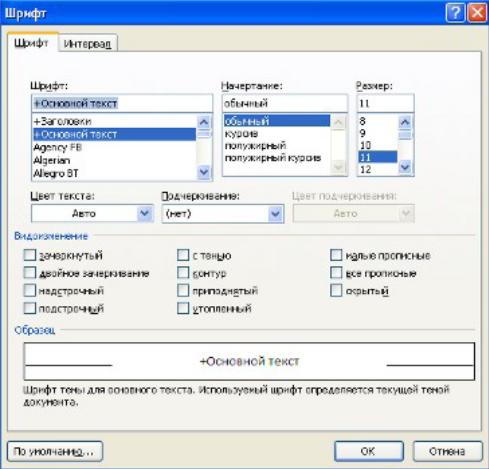 Рис
3.1 - Діалогове вікно Шрифт
Рис
3.1 - Діалогове вікно Шрифт
Якщо зазначених кнопок форматування недостатньо для виконання завдання, за допомогою вікна Шрифт можна налаштувати додаткові параметри
форматування шрифту: на вкладці Шрифт - різні параметри накреслення, на вкладці Інтервал - відстань між символами, зсув їх по вертикалі, застосування кернінгу (рис. 3.1).
Зауваження
якщо необхідно вставити спеціальний символ, якого немає на клавіатурі (Π, γ, √, ∞, €, ® і т. п.), потрібно вибрати пункт Символ вкладки Вставка - Символы. Відкриється вікно, в якому можна вибрати необхідні символи і натиснути кнопку Вставить.
якщо в документ потрібно вставити формулу, необхідно вибрати пункт Формула вкладки Вставка - Символы. У вікні можна вибрати наявну формулу, або скласти нову, натиснувши на кнопку Вставить новую формулу і використавши інструменти контекстної ленты Работа с формулами - Конструктор.
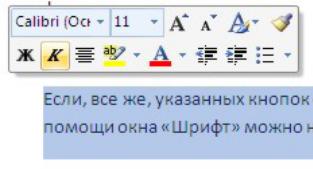 Word
2007 надає зручну можливість швидкого
форматування тексту. Коли виділяється
будь - який фрагмент тексту, поруч
з'являється прозоре вікно, що містить
команди форматування, які найбільш
часто зустрічаються. При наведенні
курсору на це вікно воно набуває
нормального кольору і стає доступним
для використання.
Word
2007 надає зручну можливість швидкого
форматування тексту. Коли виділяється
будь - який фрагмент тексту, поруч
з'являється прозоре вікно, що містить
команди форматування, які найбільш
часто зустрічаються. При наведенні
курсору на це вікно воно набуває
нормального кольору і стає доступним
для використання.
Завдання параметрів абзацу
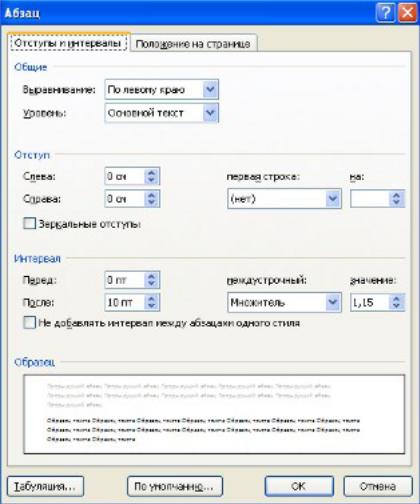 Для
абзацного форматування призначені:
група кнопок панелі Абзац
вкладки Главная
і діалогове вікно Абзац,
що викликається з панелі групи Абзац
(рис. 3.2).
Для
абзацного форматування призначені:
група кнопок панелі Абзац
вкладки Главная
і діалогове вікно Абзац,
що викликається з панелі групи Абзац
(рис. 3.2).
На вкладке Отступы та інтервали даного вікна можна задати:
-
выравнивание
текста в абзаце
(по лівому краю, по центру, по правому
краю, по ширині), для цього також можна
використовувати кнопки
![]() панелі Абзац;
панелі Абзац;
-
Рис. 3.2. Діалогове вікно Абзац
выступы и отступы текста від країв сторінки, відступ першого рядка абзацу (так звана «червоний рядок»), для цього також можна застосовувати кнопки-
междустрочный
интервал в абзаце
(можна використовувати випадаючий
список установки міжрядкового інтервалу
![]() на панелі), інтервал до і після абзацу,
що форматується.
на панелі), інтервал до і після абзацу,
що форматується.
На вкладке Положение на странице можна задати:
- заборона висячих рядків (забезпечує перенесення всього абзацу на наступну сторінку без залишення одного рядка на попередній);
- нерозривність абзацу, заборона відриву від попереднього;
- положення абзацу з нової сторінки;
- заборона розміщення переносів в абзаці і нумерації його рядків.
Для
абзацу може бути задана заливка кольором
і обрамлення границями, для цього
застосовуються кнопки
![]() ,
які дозволяють задати потрібний колір
і вигляд границь для виділених частин
абзацу. Для виділення першої літери
абзацу у вигляді Буквицы
(великої заголовної букви на початку
абзацу висотою в кілька рядків), необхідно
вибрати вкладку Вставка
- панель Текст - Буквица.
При натисканні правої кнопки миші на
піктограмі буквиці та викликавши команду
Буквица,
можна налаштувати її параметри.
,
які дозволяють задати потрібний колір
і вигляд границь для виділених частин
абзацу. Для виділення першої літери
абзацу у вигляді Буквицы
(великої заголовної букви на початку
абзацу висотою в кілька рядків), необхідно
вибрати вкладку Вставка
- панель Текст - Буквица.
При натисканні правої кнопки миші на
піктограмі буквиці та викликавши команду
Буквица,
можна налаштувати її параметри.
На
панелі Абзац
присутні кнопки
![]() ,
призначені для роботи з маркованими,
нумерованими і багаторівневими списками.
,
призначені для роботи з маркованими,
нумерованими і багаторівневими списками.
Кнопка
![]() використовується
для сортування табличних значень за
алфавітом.
використовується
для сортування табличних значень за
алфавітом.
Кнопка
![]() включає / вимикає недруковані символи.
Вони бувають корисні для виявлення
різноманітних похибок форматування.
включає / вимикає недруковані символи.
Вони бувають корисні для виявлення
різноманітних похибок форматування.
